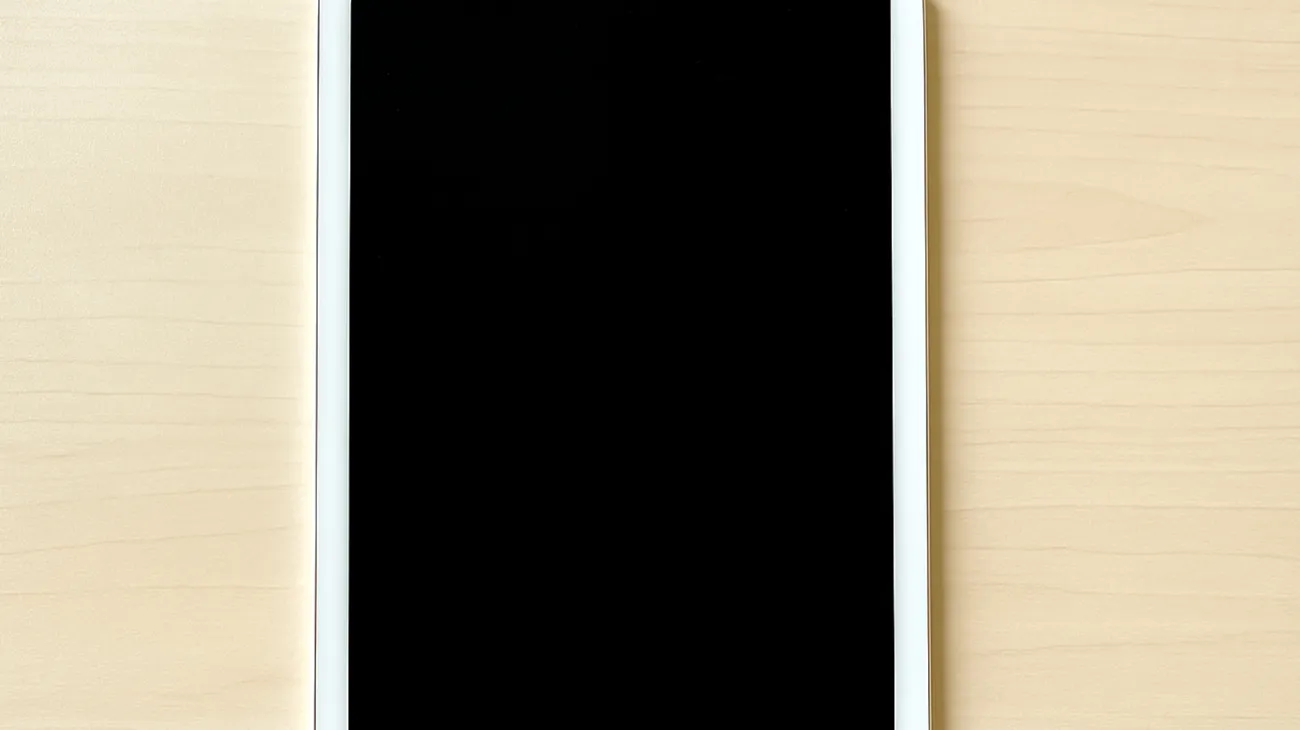Il tuo iPad ha iniziato a comportarsi come una lumaca digitale? Non sei l’unico. Molti proprietari di tablet Apple si trovano ad affrontare rallentamenti improvvisi che trasformano l’esperienza d’uso da fluida a frustrante. La buona notizia è che nella maggior parte dei casi, questi problemi hanno soluzioni semplici ma efficaci che spesso vengono trascurate.
Il multitasking: un’arma a doppio taglio
L’iPad è progettato per gestire multiple applicazioni simultaneamente, ma questo non significa che dovresti lasciare aperte decine di app senza mai controllarle. Quando un’applicazione rimane attiva in background, continua a consumare risorse di sistema, anche se Apple ha implementato sofisticati algoritmi di gestione della memoria.
Per accedere al multitasking, scorri verso l’alto dal bordo inferiore dello schermo e mantieni il dito fermo al centro. Su modelli più datati con tasto home fisico, fai doppio tap su quest’ultimo. Una volta visualizzate le app aperte, scorri verso l’alto su quelle che non utilizzi più per chiuderle definitivamente.
Quando chiudere le app è davvero necessario
Contrariamente a quanto molti credono, non è necessario chiudere tutte le app dopo ogni utilizzo. Il sistema operativo iPadOS è abbastanza intelligente da gestire automaticamente le risorse. Tuttavia, alcune applicazioni particolarmente “affamate” di risorse – come editor video, giochi graficamente intensivi o app di streaming – meritano una chiusura manuale quando non le stai utilizzando attivamente.
Lo spazio di archiviazione: il nemico invisibile delle prestazioni
Uno degli errori più comuni è sottovalutare l’impatto dello spazio di archiviazione sulle prestazioni. Quando la memoria interna si avvicina al limite massimo, il sistema operativo fatica a gestire i file temporanei e la cache delle applicazioni, provocando rallentamenti evidenti.
La regola del 15%: mantieni sempre almeno il 15% dello spazio di archiviazione libero. Per verificare lo stato della memoria, vai in Impostazioni > Generali > Spazio iPad. Qui potrai vedere non solo quanto spazio è disponibile, ma anche quali app occupano più memoria.
Strategie intelligenti per liberare spazio
- Ottimizzazione foto automatica: attiva “Ottimizza spazio iPad” nelle impostazioni di Foto per mantenere versioni ridotte localmente
- Revisione dei download offline: controlla app come Netflix, Spotify o Apple Music per contenuti scaricati e dimenticati
- Pulizia della cache di Safari: vai in Impostazioni > Safari > Cancella dati siti web e cronologia
- Gestione intelligente dei documenti: utilizza servizi cloud come iCloud Drive o Google Drive per file di grandi dimensioni
Gli aggiornamenti in background: convenienti ma costosi
L’aggiornamento automatico delle app è una funzionalità comoda che mantiene le tue applicazioni sempre aggiornate, ma può diventare un vampiro di risorse, specialmente su modelli di iPad meno recenti. Quando multiple app si aggiornano simultaneamente in background, il processore e la memoria vengono messi sotto stress.
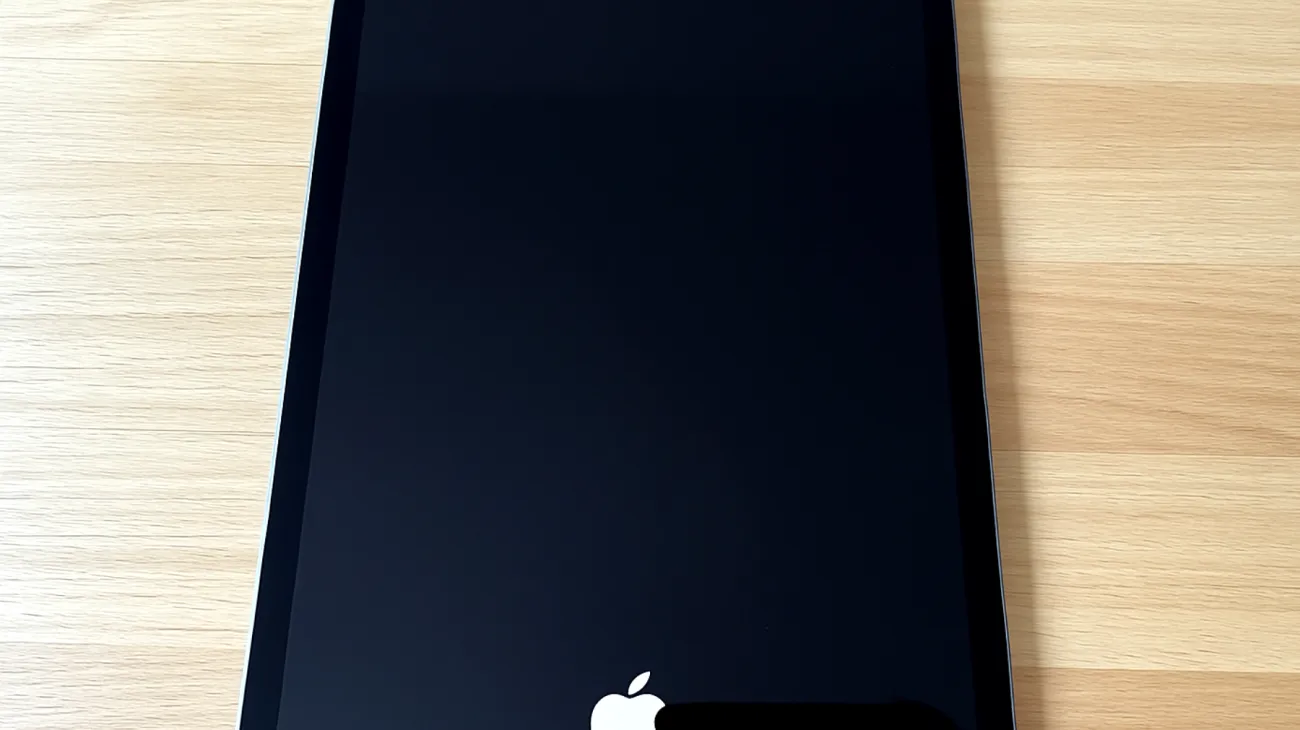
Per gestire questa funzione, naviga in Impostazioni > Generali > Aggiorna app in background. Qui puoi scegliere di disattivare completamente la funzione o selezionare solo le app più importanti. Suggerimento avanzato: mantieni attivo l’aggiornamento solo per app critiche come email, messaggistica e navigazione.
Il riavvio settimanale: una pratica sottovalutata
Molti utenti trattano l’iPad come un libro: lo chiudono e lo riaprono senza mai spegnerlo completamente. Questa abitudine può portare all’accumulo di processi residui e file temporanei che degradano le prestazioni nel tempo.
Un riavvio completo settimanale cancella la memoria RAM, chiude tutti i processi in background e permette al sistema operativo di ripartire con una “lavagna pulita”. Per spegnere completamente l’iPad, tieni premuti contemporaneamente il tasto di accensione e il tasto volume su (o giù) fino a quando non appare il cursore di spegnimento.
Segnali che il tuo iPad ha bisogno di attenzioni immediate
- Tempo di caricamento delle app superiore a 5-10 secondi
- Ritardi nell’apertura della fotocamera
- Scroll poco fluido in Safari o nelle app social
- Surriscaldamento durante operazioni normali
- Batteria che si scarica più rapidamente del solito
Ottimizzazioni avanzate per utenti esperti
Se sei un utente più esperto, considera queste strategie aggiuntive. La modalità a basso consumo non è solo per la batteria: riduce anche l’attività di sistema generale, migliorando le prestazioni su dispositivi più datati. Inoltre, disattivare gli effetti visali non essenziali (Impostazioni > Accessibilità > Movimento > Riduci animazioni) può liberare risorse preziose.
Implementando queste strategie in modo sistematico, trasformerai il tuo iPad da dispositivo lento e frustrante a compagno tecnologico efficiente e reattivo. La tecnologia funziona meglio quando viene curata con consapevolezza, non solo utilizzata passivamente.
Indice dei contenuti